如何找回没存档或误删的TXT 档案呢?别急,今天小编给大家整理了使用FonePaw Data Recovery Mac版找回没存档或误删的TXT档案的教程,简单好操作,有需要的朋友快来跟小编看看吧!
1.打开 FonePaw 资料恢复软件
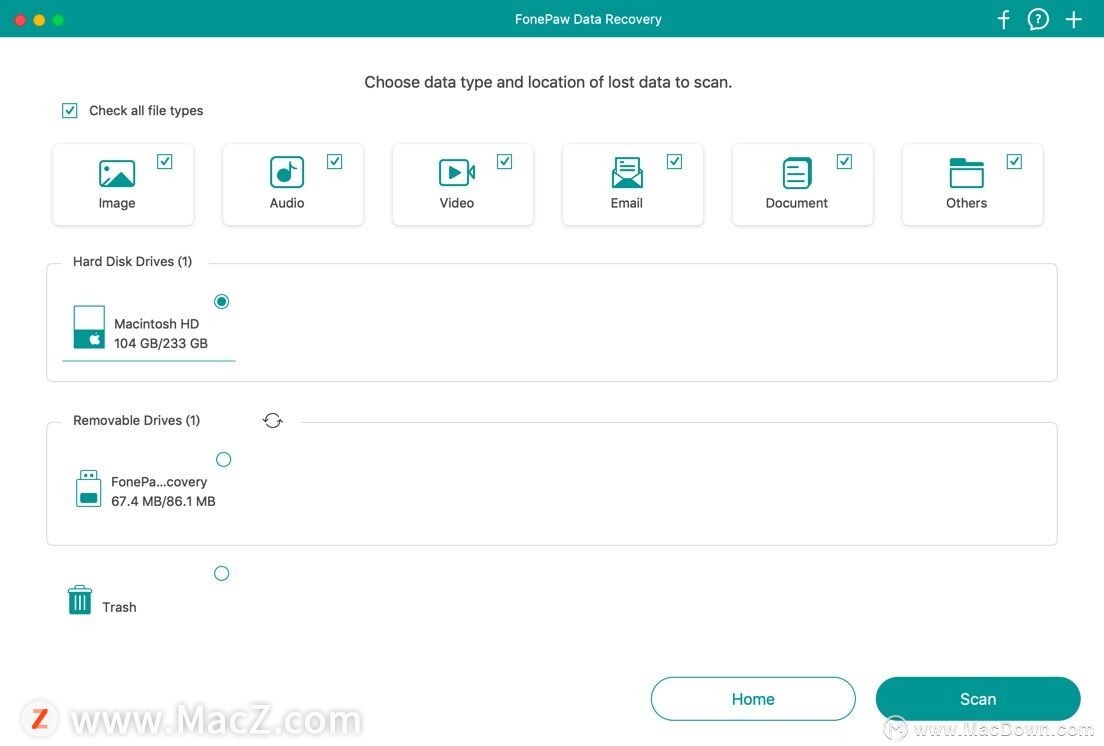
2.选择「档案」类型
要恢复 TXT 文字档案,需要在介面上勾选「选择所有档案类型」下的「档案」选项。如果你确定要恢复的记事本档案所在的储存磁碟,在下面的「硬碟」里勾选确定的位置。
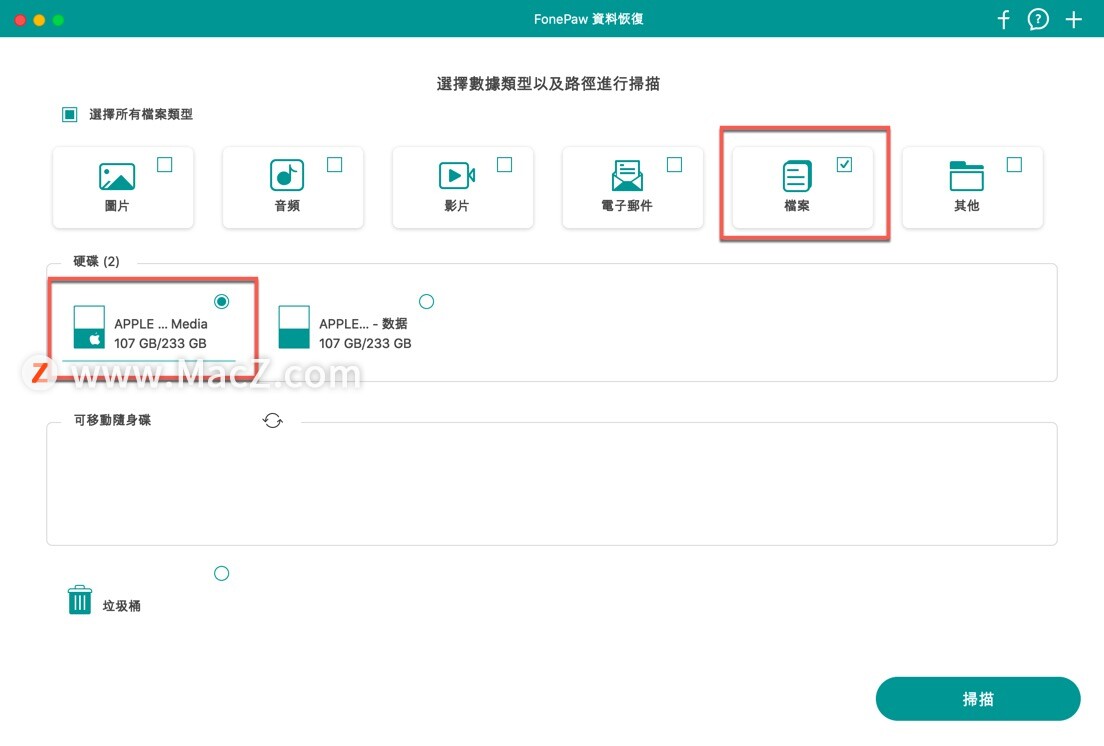
M1 iMac 2021的初体验
近十年来,iMac第一次进行了重新设计,外观完全不同,它比以往任何时候都更薄,并且颜色使外观更加完美。今年 Apple 在发布会上公布新款 iMac 有七种不同配色时,很多人都把它看作是对初代 iMac 的致敬。
3.检视要救回的 TXT 文字文件
选择完毕后点击「扫描」进行预设的快速扫描,这个扫描过程很快就能完成,完成后文件档案将会一一列出,包括Word、Excel、PDF、PPT、Page、TXT 文字文件等,然后根据文件名称,勾选你要恢复的记事本档案。如果没有找到,你也可以点选「深度扫描」模式继续找出所有的误删文件,但这个模式耗时会更长。
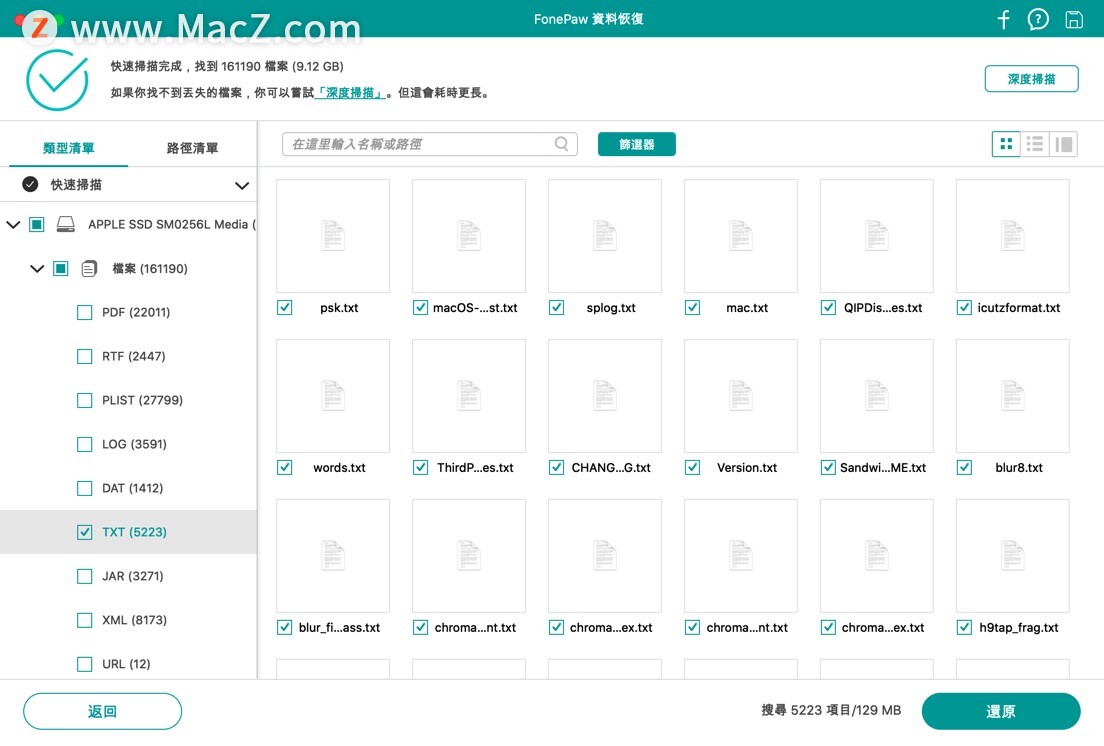
小贴士:txt 档案类型暂时不能直接进行预览,需先还原到电脑上才能进行预览。
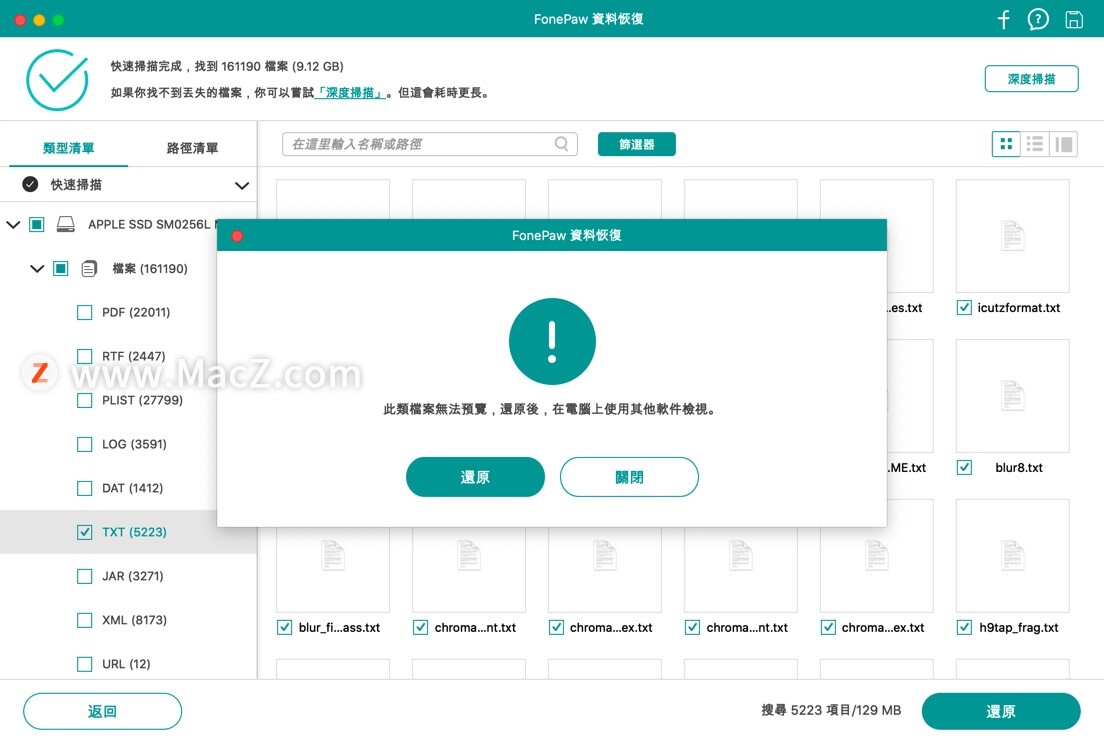
4.还原误删/没存档的记事本档案
勾选完后,你便可点击「还原」恢复选择的记事本文件,注意储存至你想要储存的文件夹,方便之后查看。还原完毕后,你便可去到文件夹中查看恢复的 .txt 档案,检查是否成功。
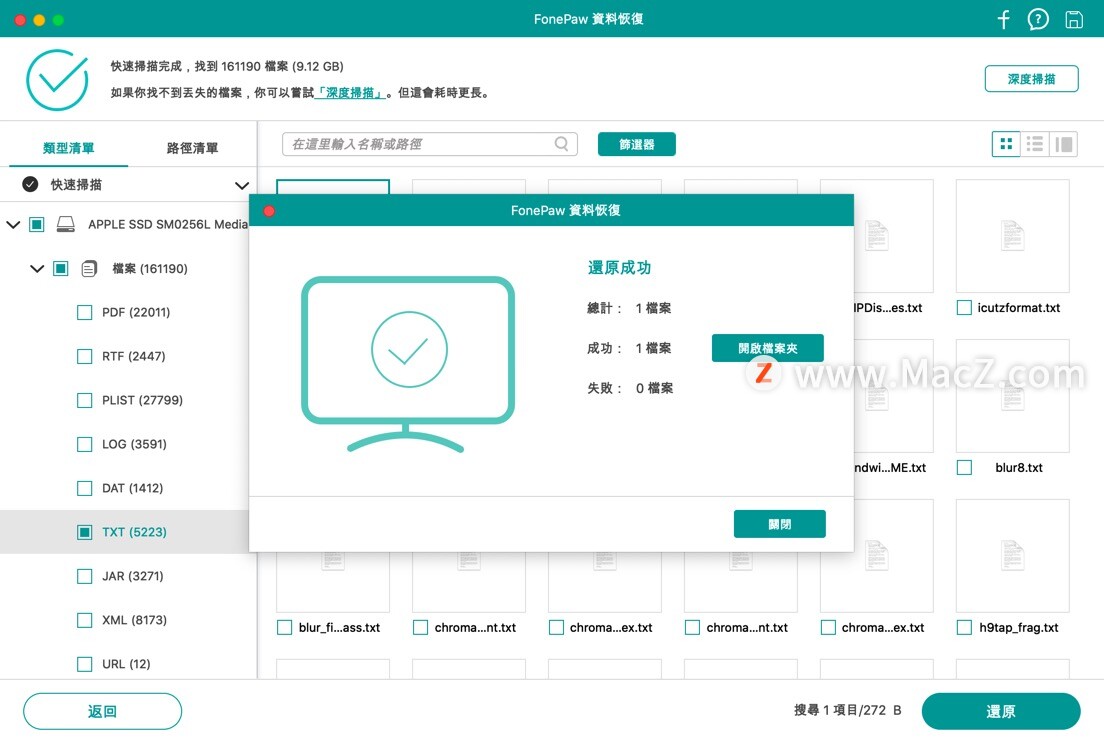
以上就是小编给大家带来了的全部内容,希望对您有所帮助,想了解更多关于Mac相关知识,请关注我们吧!
如何用苹果的Apple Watch 来听音乐?
用Apple Watch怎么听音乐,随着Apple Watch最新版本的发布,Apple Watch的功能越来越多。那么,如何用Apple Watch 来听音乐?






